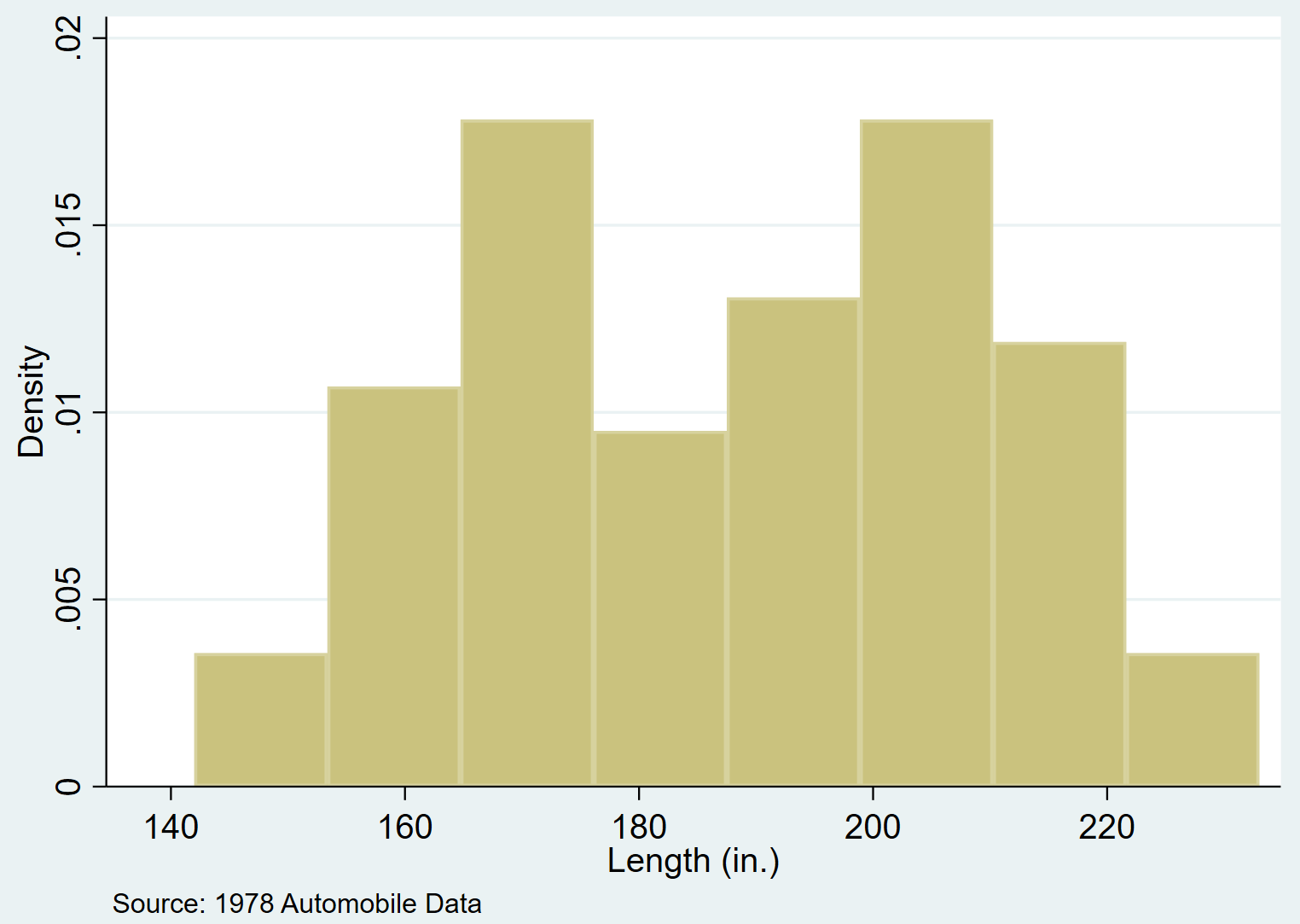Como criar e editar histogramas no stata
Um histograma é um tipo de gráfico que usa barras retangulares para representar frequências. Esta é uma maneira útil de visualizar a distribuição dos valores dos dados.
Este tutorial explica como criar e editar histogramas no Stata.
Como criar histogramas no Stata
Usaremos um conjunto de dados chamado auto para ilustrar como criar e editar histogramas no Stata.
Primeiro, carregue os dados digitando o seguinte na caixa de comando:
use https://www.stata-press.com/data/r13/auto
Podemos ter uma visão geral rápida do conjunto de dados digitando o seguinte na caixa de comando:
resumir

Podemos ver que existem 12 variáveis no total no conjunto de dados.
Histograma básico
Podemos criar um histograma para o comprimento variável usando o comando hist :
duração da história
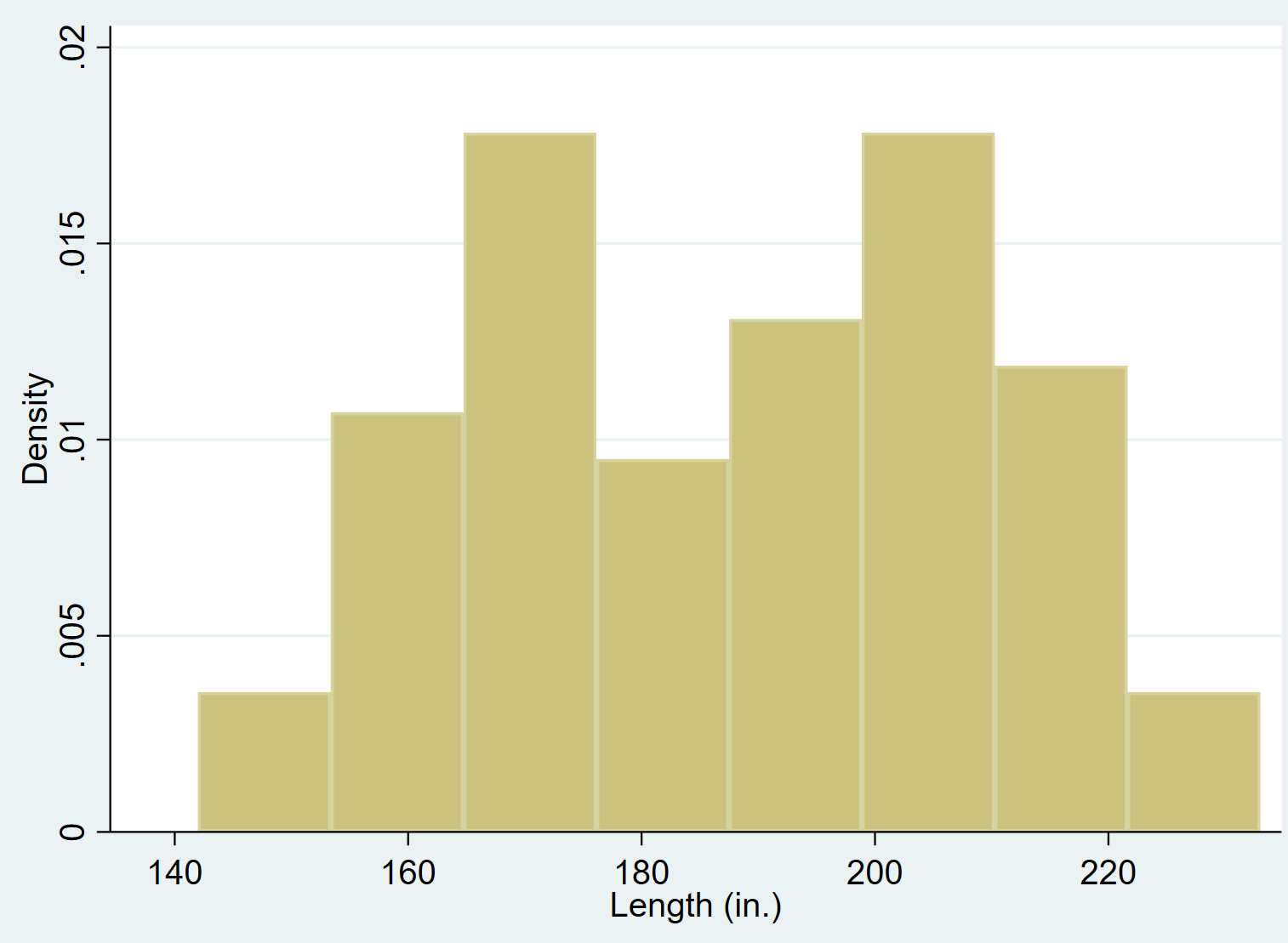
Histograma com frequências
Por padrão, o Stata exibe a densidade no eixo y. Você pode alterar o eixo Y para mostrar as frequências reais usando o comando freq :
comprimento do histograma, frequência
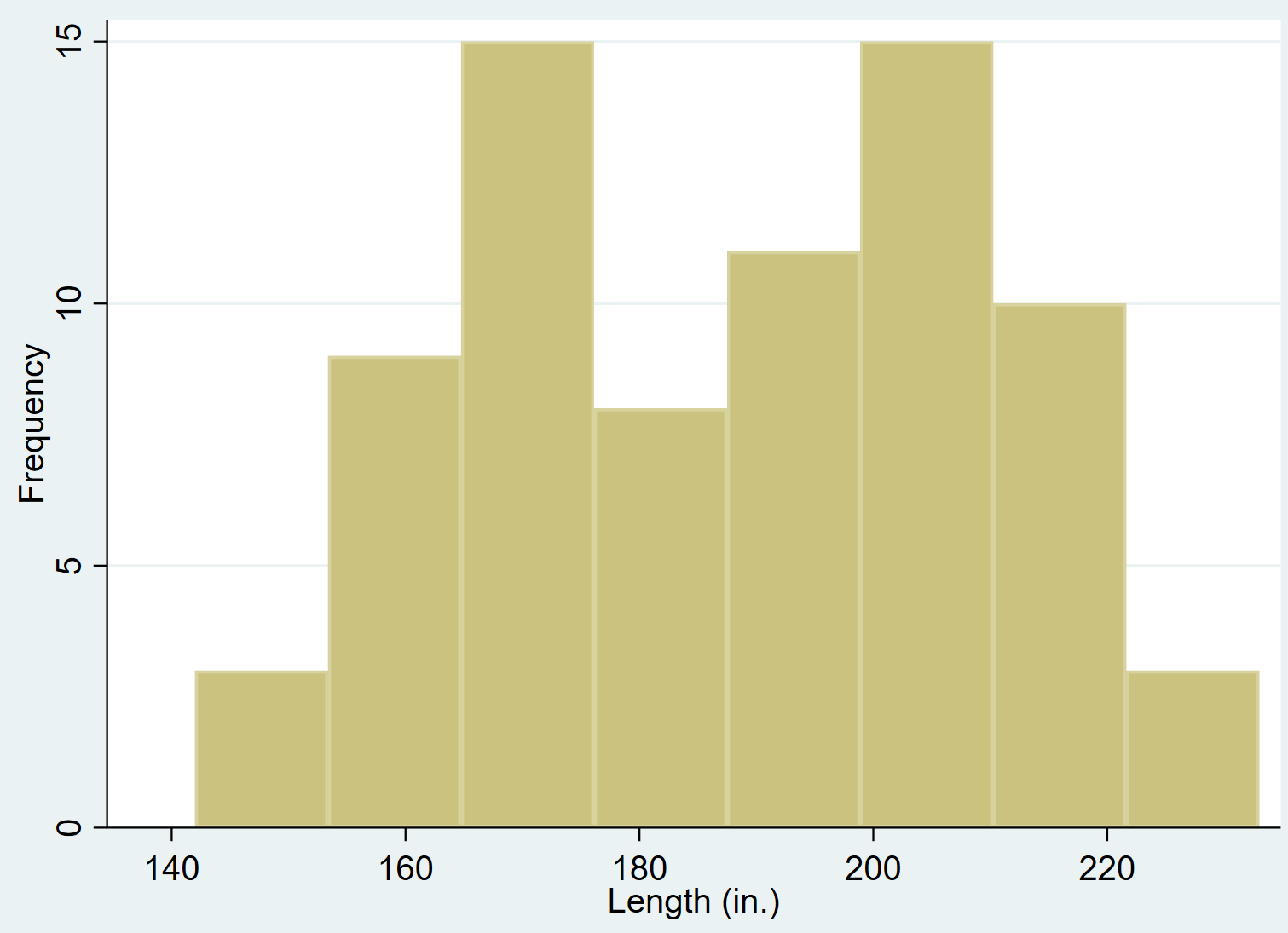
Histograma com porcentagens
Você também pode alterar o eixo Y para exibir porcentagens em vez de frequências usando o comando percentual :
comprimento do histograma, porcentagem
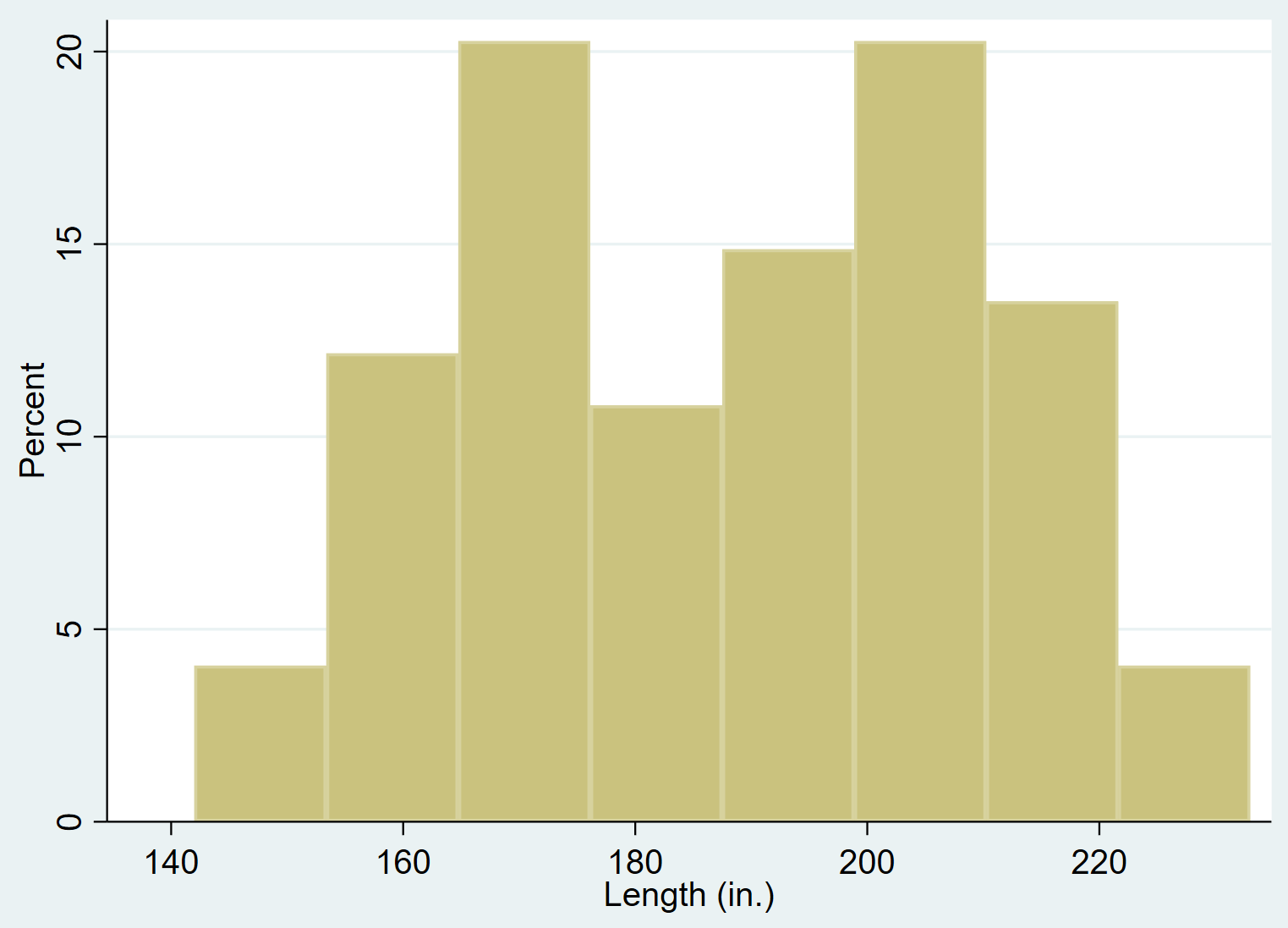
Alterando o número de caixas
Quando você usa a função hist no Stata, ela informa automaticamente quantos “bins” foram usados. Por exemplo, nos exemplos anteriores sempre foram utilizados 8 compartimentos:
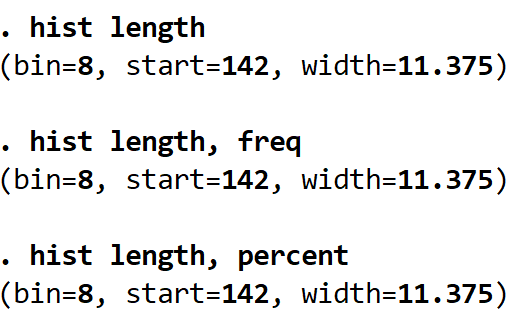
No entanto, podemos especificar o número exato de caixas usando o comando bin() . Por exemplo, o código a seguir diz ao Stata para usar 16 compartimentos em vez de 8:
comprimento do histórico, porcentagem do compartimento (16)
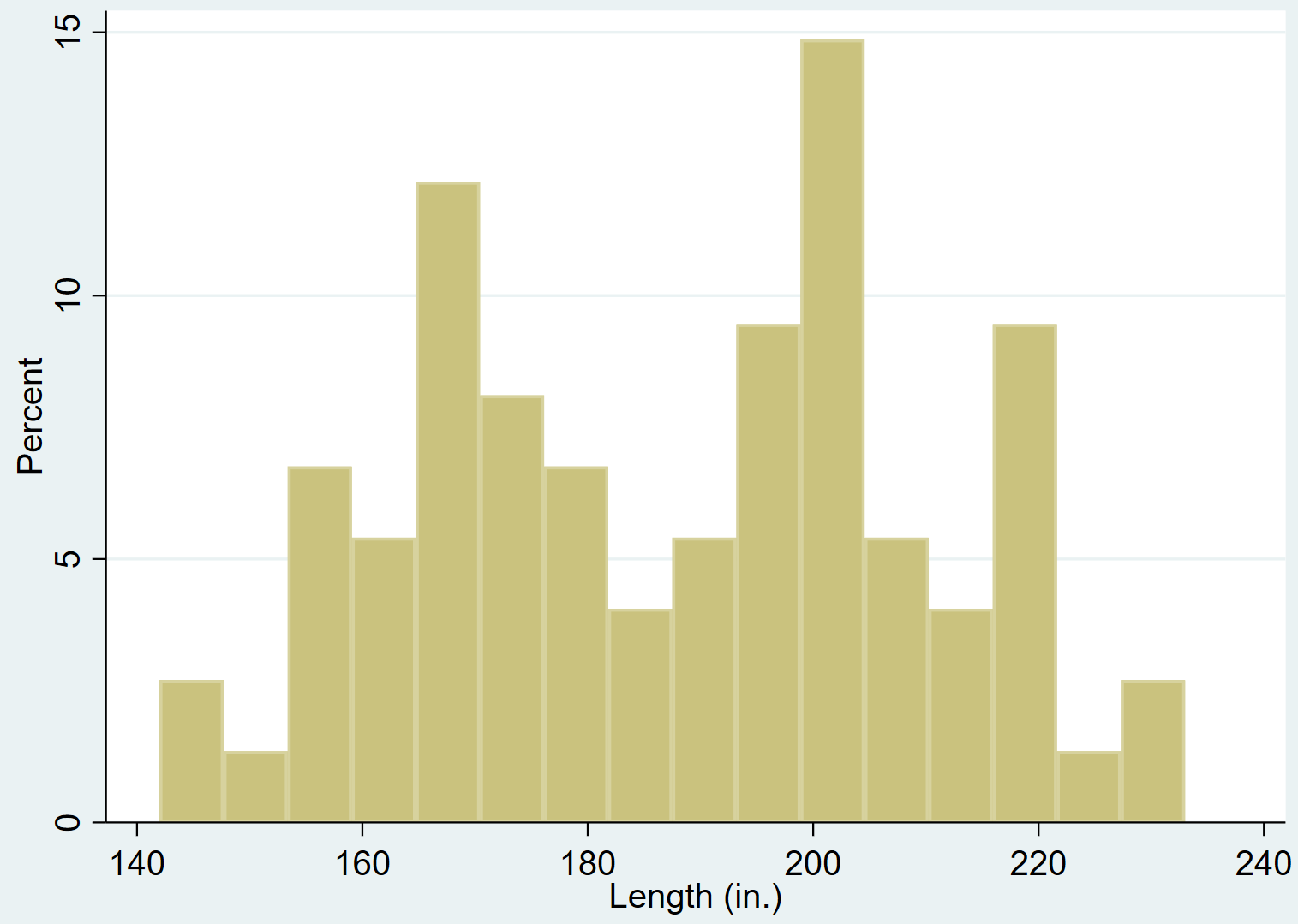
Também podemos dizer ao Stata para usar menos caixas:
comprimento do histórico, porcentagem do compartimento (4)
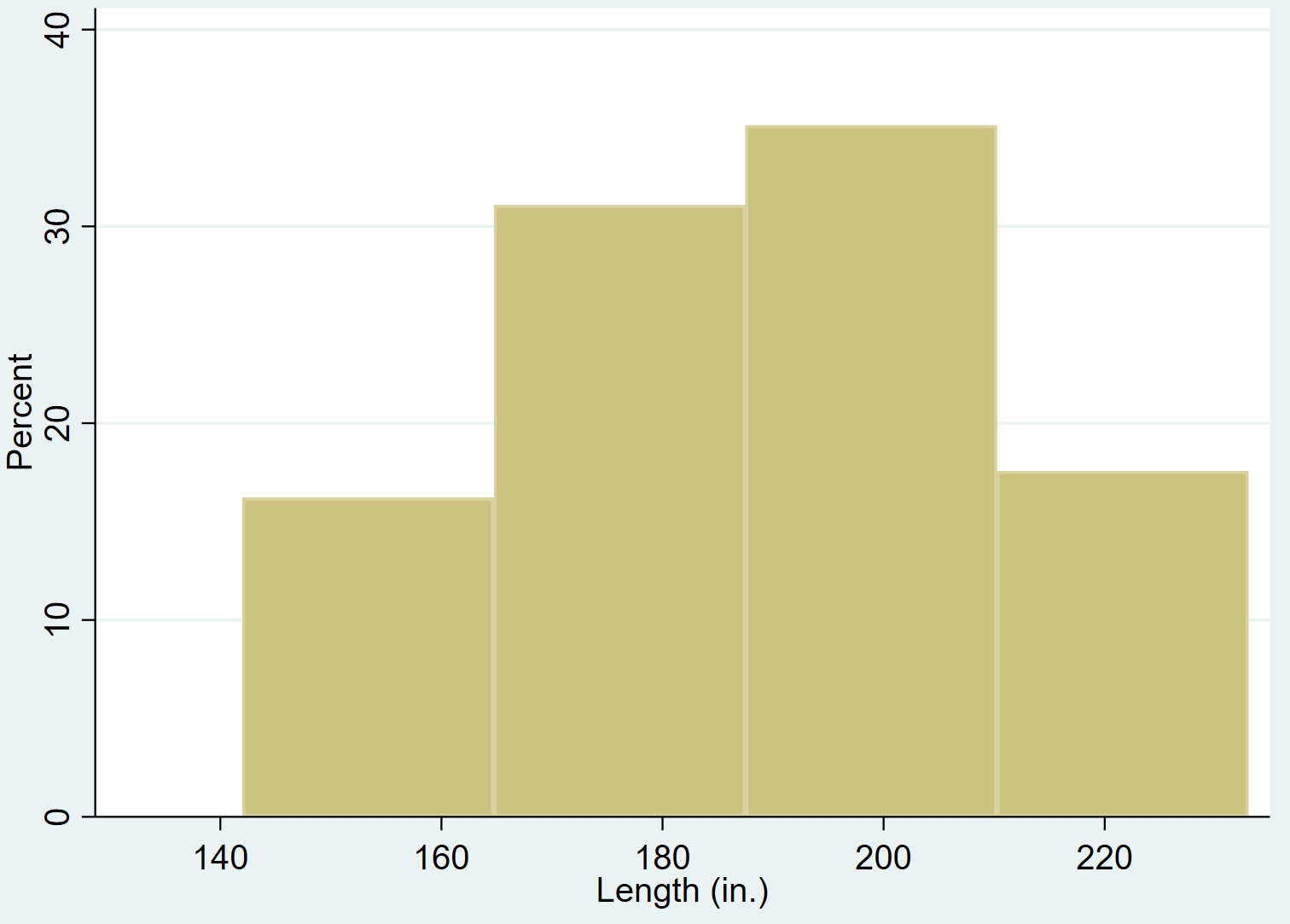
Observe que quanto mais grupos você usar, mais granularidade poderá ver nos dados.
Adicionando densidade normal a um histograma
Você pode adicionar uma curva de densidade normal a um histograma usando o comando normal :
comprimento histórico, normal
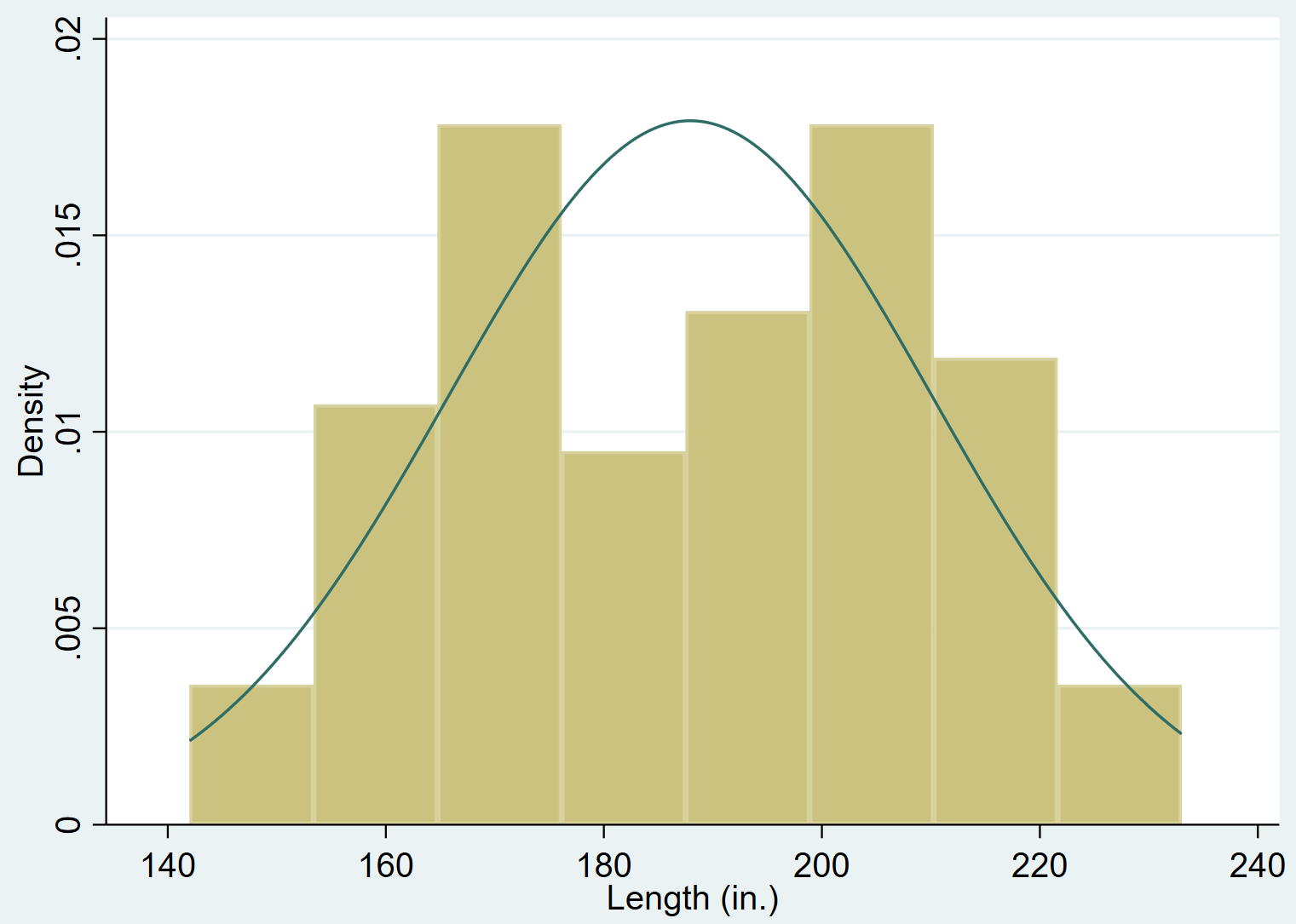
Como editar histogramas no Stata
Podemos usar vários comandos diferentes para alterar a aparência dos histogramas.
Adicione um título
Podemos adicionar um título ao gráfico usando o comando title() :
comprimento do histórico, título (“Distribuição de comprimento”)
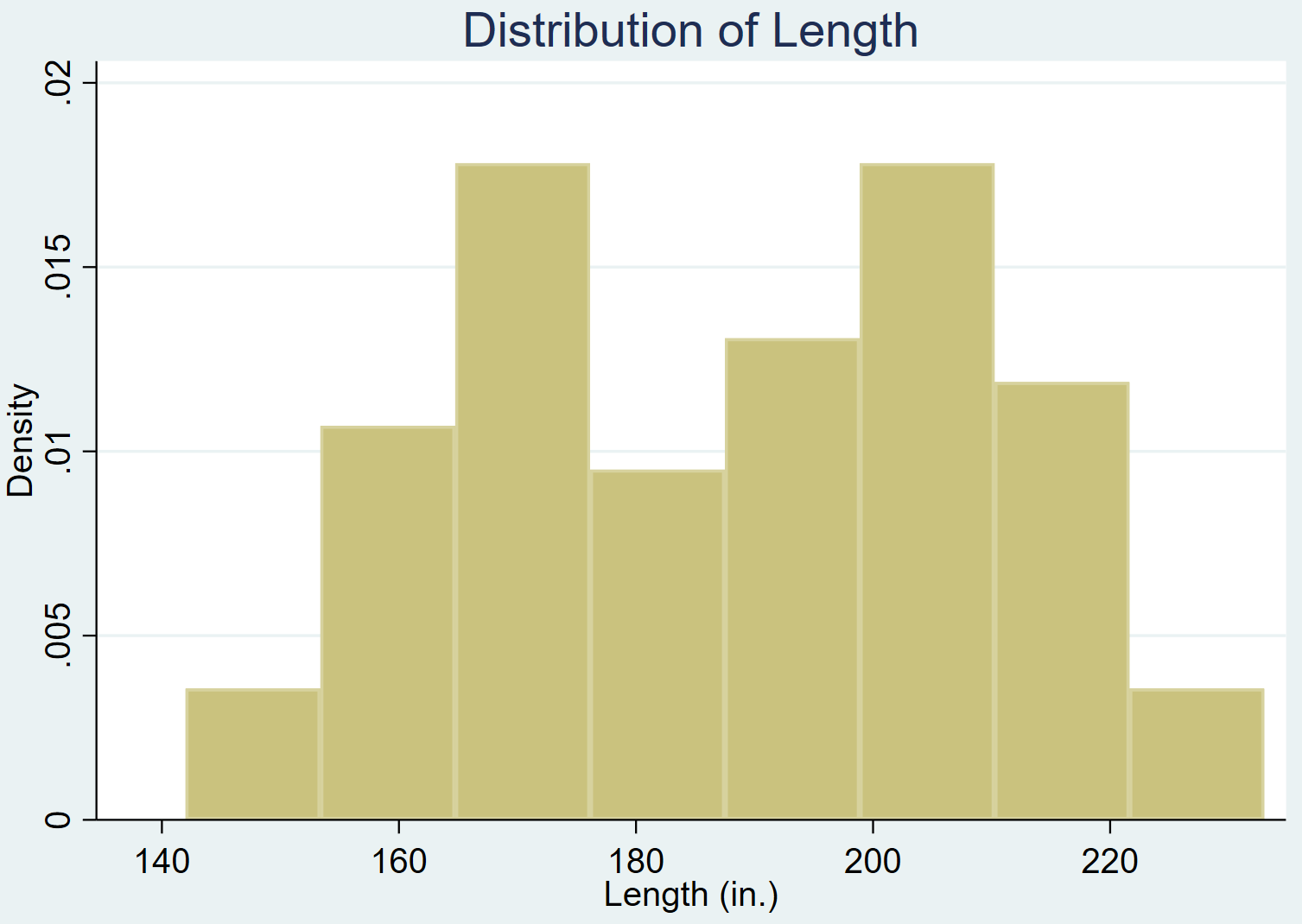
Adicione uma legenda
Você também pode adicionar uma legenda abaixo do título usando o comando subtitle() :
comprimento do histórico, título (“Distribuição do comprimento”) subtítulo (“n = 74 carros”)
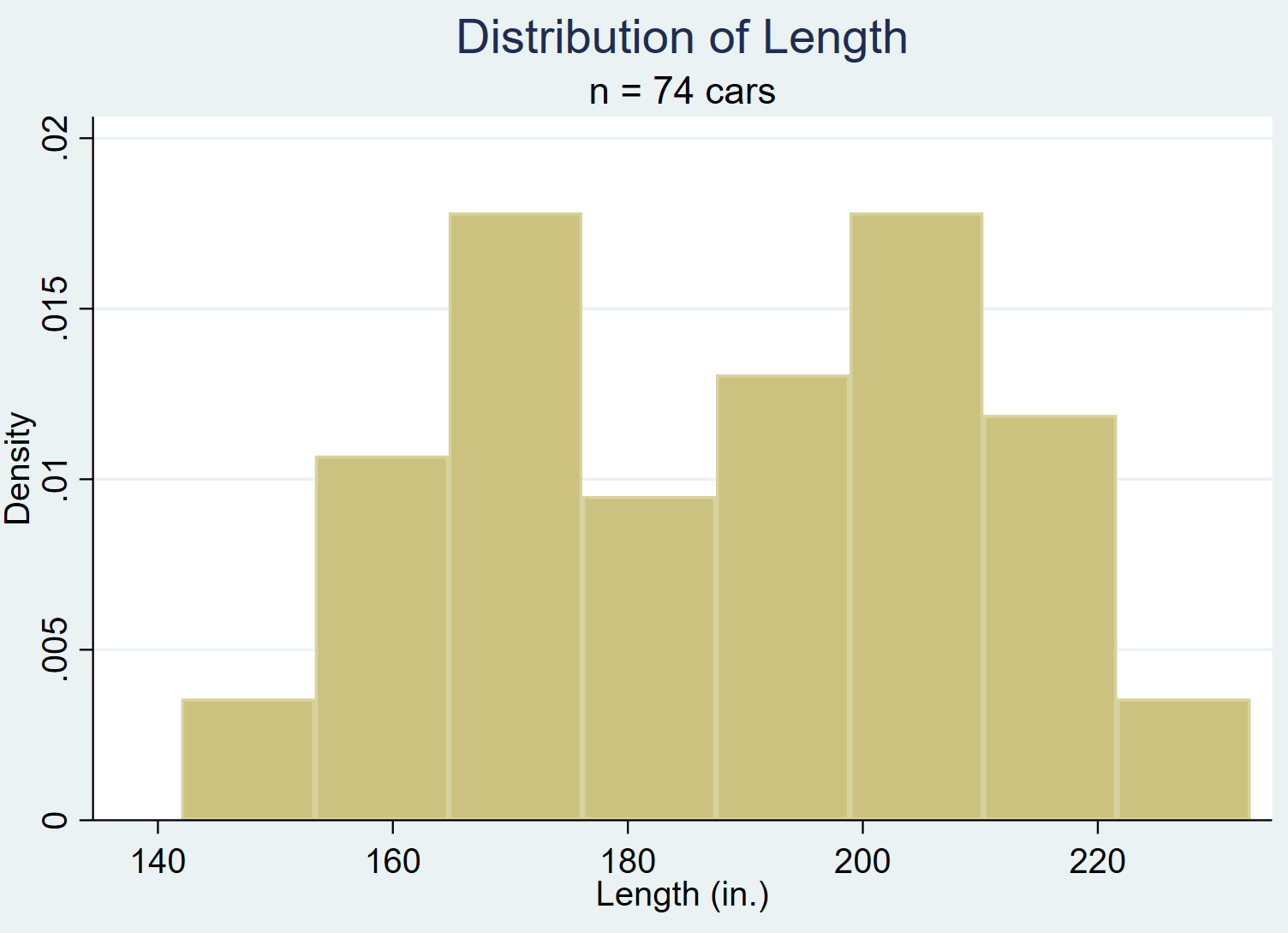
Adicione um comentário
Também podemos adicionar uma nota ou comentário na parte inferior do gráfico usando o comando note() :
comprimento da história, nota (“Fonte: 1978 Automotive Data”)